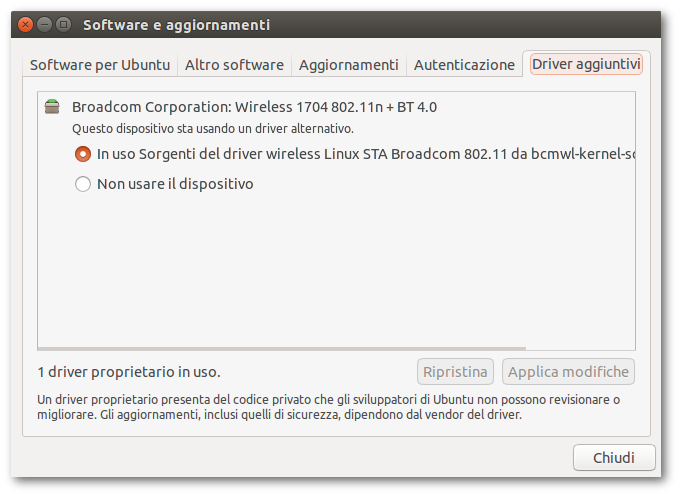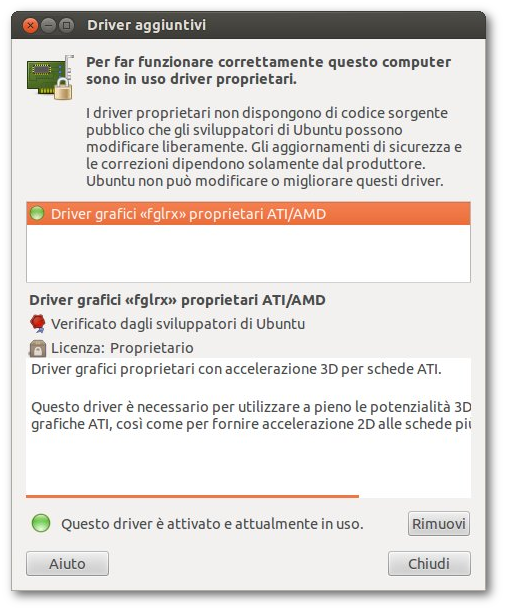|
Dimensione: 3623
Commento: aggiunto paragrafo rimozione driver proprietari
|
Dimensione: 3653
Commento: aggiunto <<Anchor(rimozione_driver)>>
|
| Le cancellazioni sono segnalate in questo modo. | Le aggiunte sono segnalate in questo modo. |
| Linea 51: | Linea 51: |
| <<Anchor(rimozione_driver)>> |
Problemi in questa pagina? Segnalali in questa discussione
Introduzione
In questa guida sono presenti le istruzioni utili all'installazione dei driver proprietari, necessari per il corretto funzionamento di alcune schede wireless, modem 56k e schede video.
Avvio gestore dei driver
Di seguito sono riportate le modalità di avvio del gestore dei driver per le varie versioni di Ubuntu e derivate.
Ubuntu
Dalle Impostazioni di sistema:
Ubuntu 14.04 e versioni successive: selezionare Software e aggiornamenti → Driver aggiuntivi.
Ubuntu 12.04: selezionare Driver aggiuntivi.
Kubuntu
Kubuntu 14.04 e versioni successive: dalle Impostazioni di sistema selezionare Driver Manager.
Lubuntu
Lubuntu 14.04 e versioni successive: selezionare Menù → Preferenze → Driver aggiuntivi.
Xubuntu
Xubuntu 14.04 e versioni successive: selezionare Impostazioni → Software e Aggiornamenti → Driver Aggiuntivi
Xubuntu 12.04: selezionare Applicazioni → Sistema → Driver Hardware
Abilitare i driver proprietari
E' ora possibile visualizzare e abilitare tutte le periferiche che dispongono di un driver proprietario. Talvolta è disponibile più di un driver proprietario per una singola periferica: in questo caso è preferibile attivare il driver Consigliato.
Ubuntu 14.04 LTS e versioni successive
1. Per abilitare il driver proprietario, selezionare con il mouse la casella corrispondente e premere il pulsante Applica modifiche. |
||
Ubuntu 12.04 LTS
1. Per abilitare il driver proprietario, selezionare con il mouse la casella corrispondente e premere il pulsante Attiva. |
||
Se la casella è verde ma non è segnata l'installazione, significa che i driver proprietari sono in uso, ma non sono stati installati attraverso il gestore dei driver. |
||
Rimuovere i driver proprietari
Ubuntu 14.04 e versioni successive: selezionare con il mouse la casella Non usare il dispositivo e premere il pulsante Applica modifiche.
Al termine della procedura riavviare il sistema.Ubuntu 12.04: selezionare con il mouse la casella corrispondente e premere il pulsante Rimuovi.
Al termine della procedura riavviare il sistema.